A menos que navegue sistemáticamente en modo de "navegación privada", sus vagabundeos en la Web dejan rastros. Estas son las famosas cookies recopiladas por su navegador, que contienen mucha información sobre usted. He aquí cómo deshacerse de él.
Te preguntas por qué tan pronto como vas a un sitio web que muestra publicidad, normalmente te encuentras con anuncios de zapatos. Recuerde, no fue hace tanto tiempo cuando navegaba por las tiendas en línea de diferentes comerciantes buscando el mejor precio para el par de zapatillas que desea. Recuerde también ese breve momento en el que hizo clic en Aceptar en el pequeño cuadro de diálogo que le preguntaba si aceptaba las cookies de dichos comerciantes. No busques más. Al dar este consentimiento, ha proporcionado a los sitios web que ha visitado permiso para instalar un pequeño archivo de unos pocos bytes en el disco de su computadora, pero lleno de información valiosa. En su interior, se registra la información de su navegación, como las páginas que ha visto dentro del sitio o las imágenes que ha mostrado, pero también, si las ha completado al realizar una búsqueda en un sitio web, datos sobre su edad, su región, el apodo que usaste, etc. Tenga la seguridad: estas cookies no son dañinas. La mayoría de las veces, se utilizan para facilitar la navegación por la web. Al regresar a un sitio que ya ha visitado, se encontrará, por ejemplo, con elementos que consideró interesantes la vez anterior. Además, no son eternos: todos tienen una fecha de caducidad más allá de la cual ya no están "activos".
Sin embargo, para garantizar un poco de confidencialidad, puede ser necesario eliminar estas cookies, una vez al mes en promedio. Por ejemplo, si ha estado navegando en secreto para encontrar un regalo de cumpleaños para su ser querido, sería una pena que el más mínimo banner publicitario estropeara posteriormente las ideas en las que ha estado pensando. Dependiendo del navegador web que esté utilizando, los métodos para eliminar las cookies difieren. Pero, con la excepción de Edge de Microsoft, todos ofrecen dos opciones para la limpieza: borrar todo o seleccionar los elementos para purgar. Con la primera solución, la operación consiste en hacer un barrido limpio de todos los datos. Pero este método drástico le hará perder preferencias por los sitios que visita con frecuencia, como el de su banco, su correo web o una administración. La segunda posibilidad adopta una limpieza más específica al apuntar solo a las cookies que usted considera inapropiadas. Veremos cómo proceder para Chrome, Firefox, Edge y Safari, los principales navegadores web utilizados, independientemente de la plataforma utilizada (PC o Mac). Si está utilizando otro software, debería poder utilizar estos métodos para adaptarlos.
Deshacerse de las cookies en Chrome
El navegador de Google es, con mucho, el más transparente en lo que respecta a la gestión de cookies. Presenta los recopilados durante su navegación, por supuesto, pero empuja el detalle hasta proporcionar su fecha de creación y caducidad, así como su finalidad.
- Inicie Chrome, luego haga clic en los tres puntos superpuestoss en la parte superior derecha del navegador para abrir el menú Personaliza y controla Google Chrome. En la lista de configuraciones que aparece, haga clic en Parámetros.
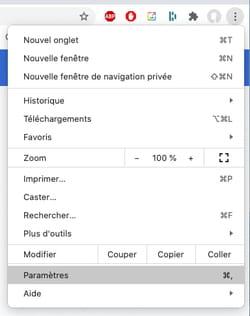
- Haga clic en la columna de la izquierda en Privacidad y seguridad, luego, en el centro de la página, active Cookies y otros datos del sitio.
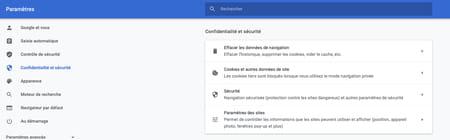
- En la página que aparece, haga clic en Mostrar todas las cookies y los datos del sitio.
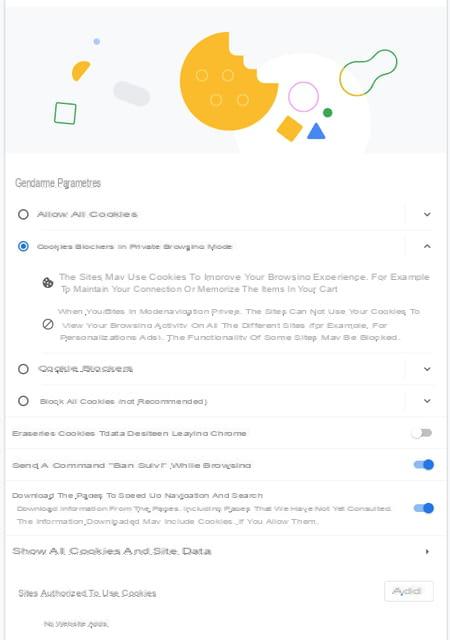
- Esto presenta la (muy) larga lista de cookies almacenadas en su disco duro. Tiene dos opciones de limpieza. Puede optar por eliminar todas las cookies haciendo clic en el botón Eliminar todo Al inicio de la lista.
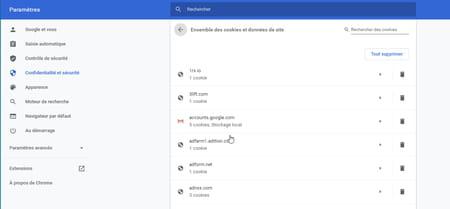
- También puede decidir eliminar solo algunos de ellos. En este caso, expanda la lista, luego haga clic en el nombre de uno de los sitios web que ha visitado y que ha guardado una o más cookies. Al hacer clic en el nombre de una de las cookies, puede apreciar su acción (por ejemplo, presentar las páginas del sitio en del país en cada una de sus visitas).
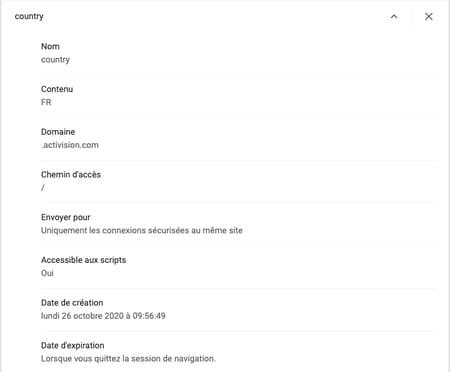
- Si desea deshacerse de esta cookie, retroceda haciendo clic en la flecha apuntando hacia la izquierda en la parte superior de la lista y luego haga clic en el icono de la papelera junto al nombre del sitio web. La información se elimina automáticamente.
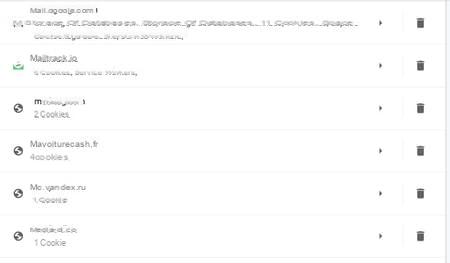
Eliminar cookies en Firefox
Al acceder a la página de configuración relativa a la gestión de cookies en Firefox, es muy posible que se lleve una sorpresa. El software indica así el espacio que ocupan en el disco duro. ¡Y este no es trivial!
- Inicie Firefox, luego haga clic en las tres líneas superpuestas en la parte superior derecha de la ventana del navegador. En el menú desplegable que aparece, elija de pago (en Windows) o Parámetros (en macOS).
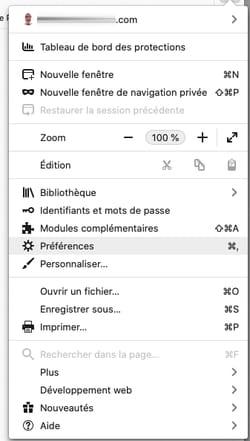
- En la página que aparece, haga clic izquierdo en Privacidad y seguridad. Desplácese hacia abajo hasta la sección Cookies y datos del sitio.. Puede ver aquí qué lugar ocupan estas famosas cookies (más de 1 GB en nuestro ejemplo). Puede eliminar todos los datos sin distinción haciendo clic en Datos claros o hacer una selección de la información a eliminar. Haga clic para eso en Gestionar datos.
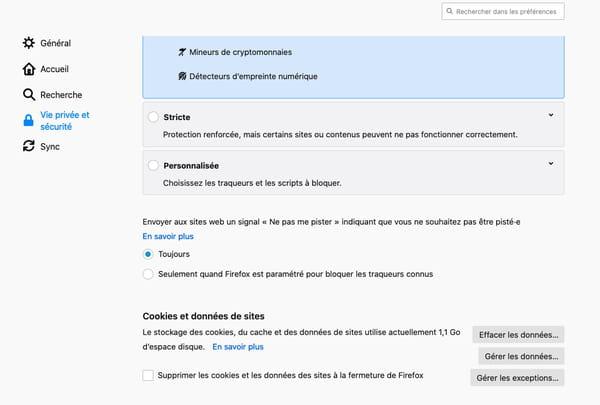
- En la ventana que aparece, seleccione los sitios de los que desea eliminar las cookies haciendo clic en ellos. Puede elegir más de uno presionando la tecla. Mayúscula en el teclado (si se siguen en la lista) o manteniendo pulsado Ctrl (en Windows) o Cmd (en Mac) desde el teclado y haciendo clic en los elementos no deseados. Confirme su elección activando el botón Eliminar sitios seleccionados.
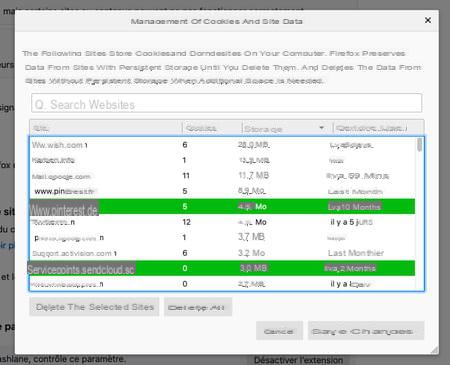
Eliminar cookies en Edge
El navegador de Microsoft, en su nueva versión llamada Chromium, es el que ofrece menos flexibilidad en cuanto a la gestión de cookies. Con él, es todo o nada. Eficiente, pero un poco radical.
- Abra Edge, luego haga clic en las tres elipses en la parte superior derecha de la ventana del navegador. En el menú que aparece, elija Parámetros.
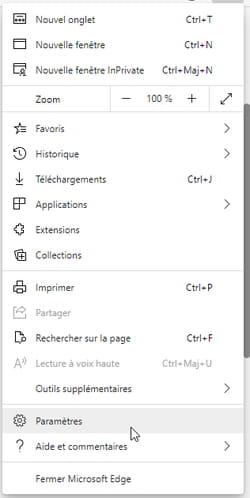
- En el panel izquierdo, active la opción Confidencialidad, investigación y servicios. Desplácese hacia abajo hasta la sección Borrar datos de navegación.
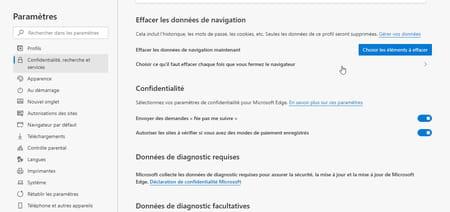
- Haga clic en el botón Elige los elementos que deseas borrar. Aparece un pequeño cuadro de diálogo en la pantalla. Desmarque lo que no desea eliminar durante esta gran limpieza (Historial de navegación, Historial de descargas, Imágenes y archivos en caché, etc.) y deje la casilla marcada Cookies y otros datos del sitio.
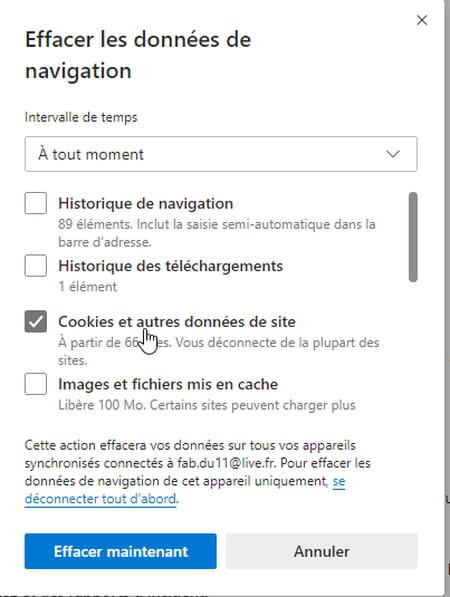
- Tire hacia abajo del menú Intervalo de tiempo colocado en la parte superior de esta ventana y defina el período en cuestión (Ultima hora, En las ultimas 24 horas, Los ultimos 7 dias, etc.). Confirme sus elecciones con un clic en el botón Despejado ahora.
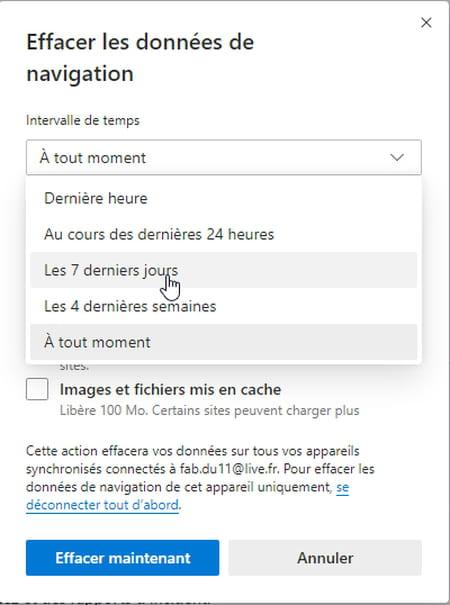
Borrar cookies en Safari
En Apple, nos gustan las cosas simples. Por lo tanto, los menús y las opciones de Safari están bastante reducidos. Una buena forma de llegar fácilmente al grano.
- Abra Safari, luego despliegue el menú Safari y elige Preferencias.
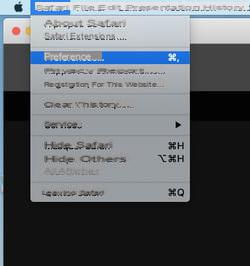
- En el panel que aparece, haga clic en el botón Confidencialidad. Hay pocas configuraciones disponibles. Activar el botón Administrar los datos del sitio web.
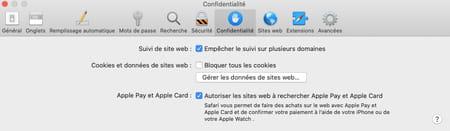
- En la ventana que aparece, puede eliminar todas las cookies a la vez haciendo clic en Eliminar todo.
- De lo contrario, seleccione los sitios cuyas cookies desea eliminar haciendo clic en ellos. Puede elegir más de uno presionando la tecla. Mayúscula en el teclado (si se siguen en la lista) o manteniendo pulsado Cmd teclado y haciendo clic en elementos no deseados. Confirme su elección activando el botón Suprimir.
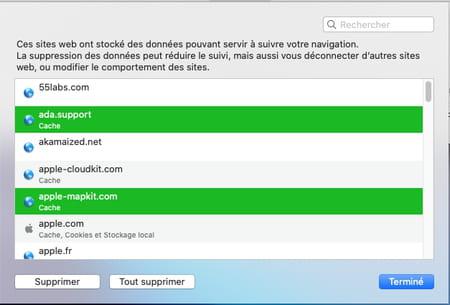
Contenido Eliminar cookies en Chrome Eliminar cookies en Firefox Eliminar cookies en Edge Purgar cookies en Safari Se pregunta por qué cuando visita un sitio web que muestra ...

























